Используйте "Палитру видов"  на Панели задач для быстрой вставки одного или нескольких заранее определенных видов в чертеж. В палитре содержатся изображения стандартных видов, видов примечаний и разверток (деталей из листового металла) выбранной модели. Можно перетаскивать виды на лист чертежа для создания чертежного вида. Каждый вид создается как вид модели.
на Панели задач для быстрой вставки одного или нескольких заранее определенных видов в чертеж. В палитре содержатся изображения стандартных видов, видов примечаний и разверток (деталей из листового металла) выбранной модели. Можно перетаскивать виды на лист чертежа для создания чертежного вида. Каждый вид создается как вид модели.
Ориентации вида палитры базируются на восьми стандартных ориентациях (*Спереди, *Справа, *Сверху, *Сзади, *Слева, *Снизу, *Текущий и *Изометрический) и любых настраиваемых видах в детали или сборке. После размещения вида на его основе можно создать виды сгиба или проекции.
При использовании вида он удаляется из палитры.
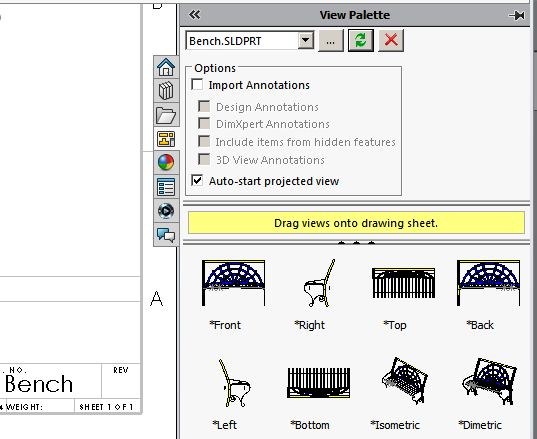
Палитра видов появляется в следующих случаях:
- Нажатие кнопки Создать чертеж из детали/сборки
 .
.
- Переход к документу из окна Палитра видов.
- Выполнение выбора в списке документов в окне Палитра видов.
В больших сборках с количеством компонентов, превышающим 200, Палитра видов не заполняется. Используйте меню для вставки вида модели в чертеж.
Палитра видов SOLIDWORKS поддерживает версии AutoCAD® с 2002 до 2008.